當您在螢幕上檢視 Access 報表時,您可以將篩選套用至零,以將您想要查看的數據歸零。 然後,您可以只列印該數據的報表。 如需有關建置報表的詳細資訊, 請參閱 Access 中的報表簡介。
附註: 本文內容不適用於 Access Web App (此為使用 Access 設計並於線上發佈的資料庫類型)。
若要篩選報表中的數據,請在 [報表檢視] 中開啟它 (在 [導航窗格] 中以滑鼠右鍵按兩下該報表,然後按兩下 [ 報表檢視) ]。 然後,以滑鼠右鍵按下您要篩選的數據。
例如,在列出所有員工的報告中,您可能會想要將報告限制為姓氏開頭為 “L” 的員工:
-
以滑鼠右鍵按兩下任何姓氏,然後按下 [文字篩選 > 開始。
![請以滑鼠右鍵按一下 [報表檢視] 中的值,以套用篩選至報表。](https://support.content.office.net/zh-tw/media/e38feaba-ddaf-4202-a673-ff3c7e456616.jpg)
-
在出現的方塊中輸入 「L」,然後按兩下 [ 確定]。
![已輸入字母 "L" 的 [自訂篩選] 對話方塊。](https://support.content.office.net/zh-tw/media/37088339-4393-4f46-8b31-dd0809e1d7d5.jpg)
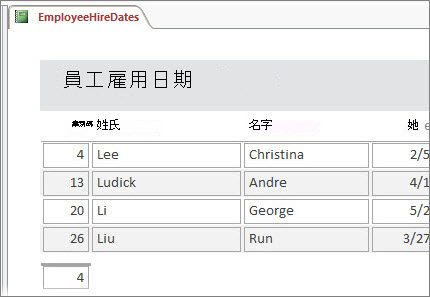
切換或清除篩選
在 [常 用] 索引 標籤上,按兩下 [切換篩選 ] 按鈕以視需要移除並重新套用篩選。
如果您關閉報表時未明確清除篩選,Access 會記住這些篩選,而且您可以再次按兩下 [ 切換篩選 ],在下次開啟報表時重新套用篩選。 即使您關閉並重新開啟資料庫,此功能仍可運作。 不過,如果您按兩下 [ 常用 ] > [ 進 階] > [清除所有篩選],Access 會完全清除篩選,下一次就必須從頭開始。
將篩選儲存為查詢
如果您有許多套用至報表的篩選,建議您將篩選儲存為查詢。 然後,您可以使用查詢做為目前報表或新報表的數據源,或在下次您想要查看數據時執行查詢。
-
套用篩選,然後按兩下 [ 常用 > 進 階 > 進階 篩選/排序]。Access 會建立一個查詢,其中包含您已套用的所有篩選。 如果您想要在查詢輸出中看到篩選數據行以外的其他數據行,請在數據表中按兩下這些欄,將它們新增至查詢網格線。
-
按兩下 [儲存],然後輸入查詢的名稱。
如需報表的詳細資訊,請參閱 Access 中的報表簡介,如需篩選的詳細資訊,請參閱 套用篩選以檢視 Access 資料庫中的選取記錄。 如果您想要瞭解其他可以使用查詢執行的動作,請參閱 查詢簡介。










